|
Vicka

L'originale di questo tutorial
lo trovate
qui

Ringrazio Marie per avermi permesso di
tradurre questo tutorial
Tutorial creato con psp X2 e
tradotto con psp X
Materiale: qui
Filtro usato
qui:
Flaming Pear

|
Porta con te la
freccia per tenere il segno al tuo lavoro
|
1. Apri il tube "fond" in
psp.
Rinomina questo livello
"sfondo".
2. Clic tasto destro del
mouse su questo livello e scegli Duplica.
Clic tasto destro del mouse su
questo livello e scegli Nuovo livello raster.
Selezione/Seleziona tutto.
Apri il tube "Sorensen_Designs
Mist Apr 131-10". Modifica/Copia e incolla nella selezione.
Deseleziona tutto.
Abbassa l'opacitÓ di questo
livello a 52.
Clic tasto destro del mouse su
questo livello e scegli Unisci/Unisci gi¨.
3.
Immagine/Ridimensiona al 65% (tutti i livelli non spuntato).
Effetti/Plug in/Flaming Pear/Flexify
2:
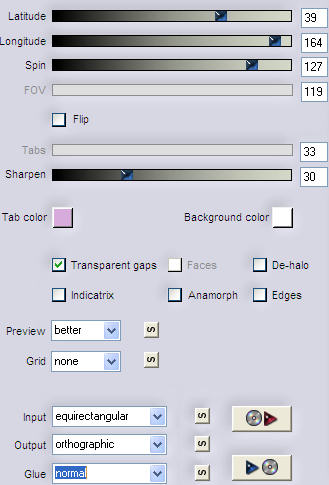
Con l'aiuto dello strumento
puntatore sposta questo livello verso destra fino a toccare il lato
destro della tag.
Clic tasto destro del mouse su
questo livello e scegli Duplica.
Immagine/Rifletti.
Clic tasto destro del mouse su
questo livello e scegli Unisci/Unisci gi¨.
4. Rinomina questo
livello "cerchio".
Posizionati sul livello
"sfondo".
Clic tasto destro del mouse su
questo livello e scegli Nuovo livello raster.
Posizionati sul livello
"cerchio".
Bacchetta magica configurata
come sotto:

Seleziona con la bacchetta magica l'interno del
cerchio.
5. Posizionati sul
livello che sta al centro.
Apri il tube "Sorensen_Designs
Mist Apr 131-10". Modifica/Copia e incolla nella selezione.
Deseleziona tutto.
Abbassa l'opacitÓ di questo
livello a 62.
6. Apri il tube
"PPT06-2007BeautyWhiteDress". Modifica/Copia e incolla come nuovo
livello.
Effetti/Effetti 3D/Sfalsa ombra:
-6 / 1 / 63 / 24 / colore #371719.
7. Chiudi la visibilitÓ
del livello "sfondo".
Posizionati sul livello che sta
in cima.
Clic tasto destro del mouse sul
livello e scegli Unisci/Unisci visibile.
Rinomina il livello Uniti
"cerchio".
Riapri la visibilitÓ del livello
"sfondo".
8. Assicurati di essere
posizionato sul livello "cerchio".
Immagine/Ridimensiona all'88%
(tutti i livelli non spuntato)
.Effetti/Effetti 3D/Sfalsa ombra:
0 / 0 / 60 / 34 / colore #82060e.
9. Posizionati sul
livello "sfondo".
Apri il tube "deco2".
Modifica/Copia e incolla come nuovo livello.
Posiziona a destra.
Clic tasto destro del mouse sul
livello e scegli Duplica.
Immagine/Rifletti.
10. Posizionati sul
livello che sta in cima (cerchio).
Apri il tube "deco3". Modifica/Copia e incolla come
nuovo livello.
Posiziona in alto come da lavoro finale.
11. Attiva il tube
"deco4". Modifica/Copia e incolla come nuovo livello.
Posiziona in basso come da lavoro finale.
12. Apri il tube
"deco5". Modifica/Copia e incolla come nuovo livello.
Posiziona in alto come da lavoro finale.
13. File/Salva con nome
in formato psp e scegli un altro nome perchŔ il tube "fond" lo dobbiamo
riutilizzare per la cornice.
14. Apri il tube
"cygne". Modifica/Copia e incolla come nuovo
livello.
Posiziona in basso come da
lavoro finale.
Riapri il tube "fond".
Modifica/Copia.
15. Immagine/Aggiungi
bordatura simmetrica di 1 px colore #b16d73.
Immagine/Aggiungi bordatura
simmetrica di 5 px colore #000000.
Seleziona con la bacchetta
magica la bordatura nera.
Modifica/Incolla nella
selezione.
Effetti/Effetti 3D/Smusso a
rilievo:
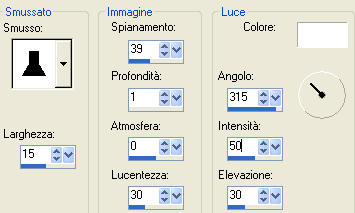
Ripeti quest'effetto ancora una
volta.
Selezione/Modifica/Contrai di 1
px.
Clic tasto destro del mouse su
questo livello e scegli Nuovo livello raster.
Riempi con il colore #d16d76.
Deseleziona tutto.
Clic tasto destro del mouse su
questo livello e scegli Unisci/Unisci tutto.
16. Immagine/Aggiungi bordatura
simmetrica di 50 px colore #000000.
Seleziona la bordatura con la bacchetta magica.
Attiva di nuovo il tube "fond". Modifica/Copia.
Modifica/Incolla nella selezione.
Selezione/Modifica/Contrai di 12 px.
Applica per due volte lo smusso a rilievo del punto
15.
Selezione/Modifica/Contrai di 4 px.
Clic tasto destro del mouse su
questo livello e scegli Nuovo livello raster.
Riempi con il colore #d16d76.
Selezione/Modifica/Contrai di 4 px.
Clic tasto destro del mouse su
questo livello e scegli Nuovo livello raster.
Attiva di nuovo il tube "fond". Modifica/Copia e
incolla nella selezione.
Deseleziona tutto.
Immagine/Aggiungi bordatura simmetrica di 3 px del
colore #d16d76
17. Apri il tube "texte".
Modifica/Copia e incolla come nuovo livello.
Posiziona come da lavoro finale.
18. Firma il tuo lavoro.
Clic tasto destro del mouse su
questo livello e scegli Unisci/Unisci tutto.
19. Immagine/Ridimensiona
all'80% (tutti i livelli non spuntato).
Apri il tube "cadredÚco".
Modifica/Copia e incolla come nuovo livello.
Salva in formato jpeg.
Tutorial tradotto da Byllina il
3 gennaio 2011
e registrato su TWI

Tradotti Marie
Home
|